Újoncként a Linuxban az egyik dolog, amit el kell sajátítanod, a rendszeredhez csatlakoztatott eszközök azonosítása. Ez lehet a számítógéped merevlemeze, egy külső merevlemez vagy cserélhető adathordozó, például USB meghajtó vagy SD memóriakártya.
Az USB meghajtók használata fájlátvitelre manapság annyira elterjedt, és azok számára (új Linux felhasználók), akik inkább a parancssort használják, nagyon fontos az USB eszköz nevének különböző azonosítási módjainak megtanulása, amikor formázni kell.
Suggested Read: 3 mód egy könyvtárban lévő összes fájl törlésére
Mihelyt egy eszközt, például egy USB-t csatlakoztatunk a rendszerünkhöz, különösen egy asztali számítógépen, az automatikusan egy adott könyvtárba, általában a /media/felhasználónév/eszköz-címke alá kerül, és a rajta lévő fájlokat ebből a könyvtárból érhetjük el. Ez azonban nem így van egy szerver esetében, ahol manuálisan kell csatlakoztatni az eszközt és megadni a csatlakozási pontját.
A Linux az eszközöket a /dev könyvtárban tárolt speciális eszközfájlok segítségével azonosítja. Az ebben a könyvtárban található fájlok közül néhány: /dev/sda vagy /dev/hda, amely az első fő meghajtót jelképezi, minden partíciót egy számmal jelképez, például /dev/sda1 vagy /dev/hda1 az első partíciót, és így tovább.
$ ls /dev/sda*

Most nézzük meg az eszközneveket néhány különböző parancssori eszköz segítségével, ahogy a képen látható:
Find Out Plugged USB Device Name Using df Command
A rendszerhez csatlakoztatott minden egyes eszköz, valamint annak csatolási pontja megtekintéséhez használhatjuk a df parancsot (a Linux lemezterület kihasználtságának ellenőrzése), ahogy az alábbi képen látható:
$ df -h

Use lsblk Command to Find USB Device Name
Az lsblk parancsot (list block devices) is használhatja, amely a következőképpen listázza a rendszeréhez csatolt összes blokkos eszközt:
$ lsblk

Identify USB Device Name with fdisk Utility
Az fdisk egy hatékony segédprogram, amely kiírja a partíciós táblát az összes blokkeszközén, beleértve az USB meghajtót is, root jogosultságokkal futtathatja a következőképpen:
$ sudo fdisk -l

Determine USB Device Name with dmesg Command
dmesg egy fontos parancs, amely kiírja vagy ellenőrzi a kernel ring bufferét, egy olyan adatstruktúrát, amely a kernel műveleteiről tárol információkat.
Futtassa az alábbi parancsot a kernel műveleti üzeneteinek megtekintéséhez, amely az USB-eszközre vonatkozó információkat is kiírja:
$ dmesg
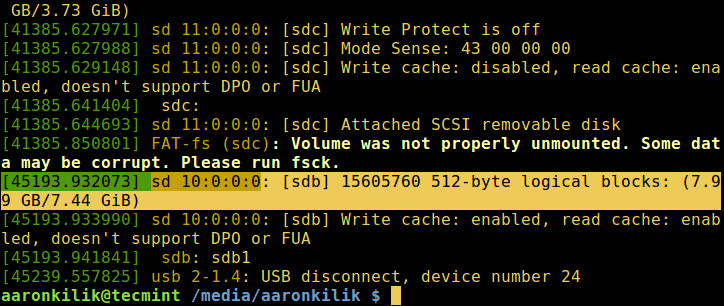
Előre ennyi, ebben a cikkben különböző megközelítéseket ismertettünk arra vonatkozóan, hogyan lehet megtudni egy USB-eszköz nevét a parancssorból. Ön is megoszthat velünk bármilyen más módszert ugyanerre a célra, vagy esetleg felajánlhatja nekünk gondolatait a cikkel kapcsolatban az alábbi válasz rovaton keresztül.
